使用vscode可以完成轻量级的编译器环境搭建,使用vscode 搭建完整的c++开发环境见下网站:
https://www.bilibili.com/video/av18436497/?spm_id_from=333.788.videocard.0
上述网站描述了必要软件的下载和安装,以及demo,我在此主要描述一些视频中未曾提及的问题:
说先说明,这里不描述 vscode的下载,安装过程中出现的问题。也不描述c/c++插件安装完成后的问题。描述在此之后的问题。我们安装好c/c++插件,并不意味着我们可以使用vscode编写c++代码了。因为vsocde或者windows或者c/c++插件并不提供gcc/g++编译器。因此,我们需要下载gcc/g++。
从哪里下载?
直接附上地址:
https://sourceforge.net/projects/mingw-w64/files/
打开这个网站,界面如下:
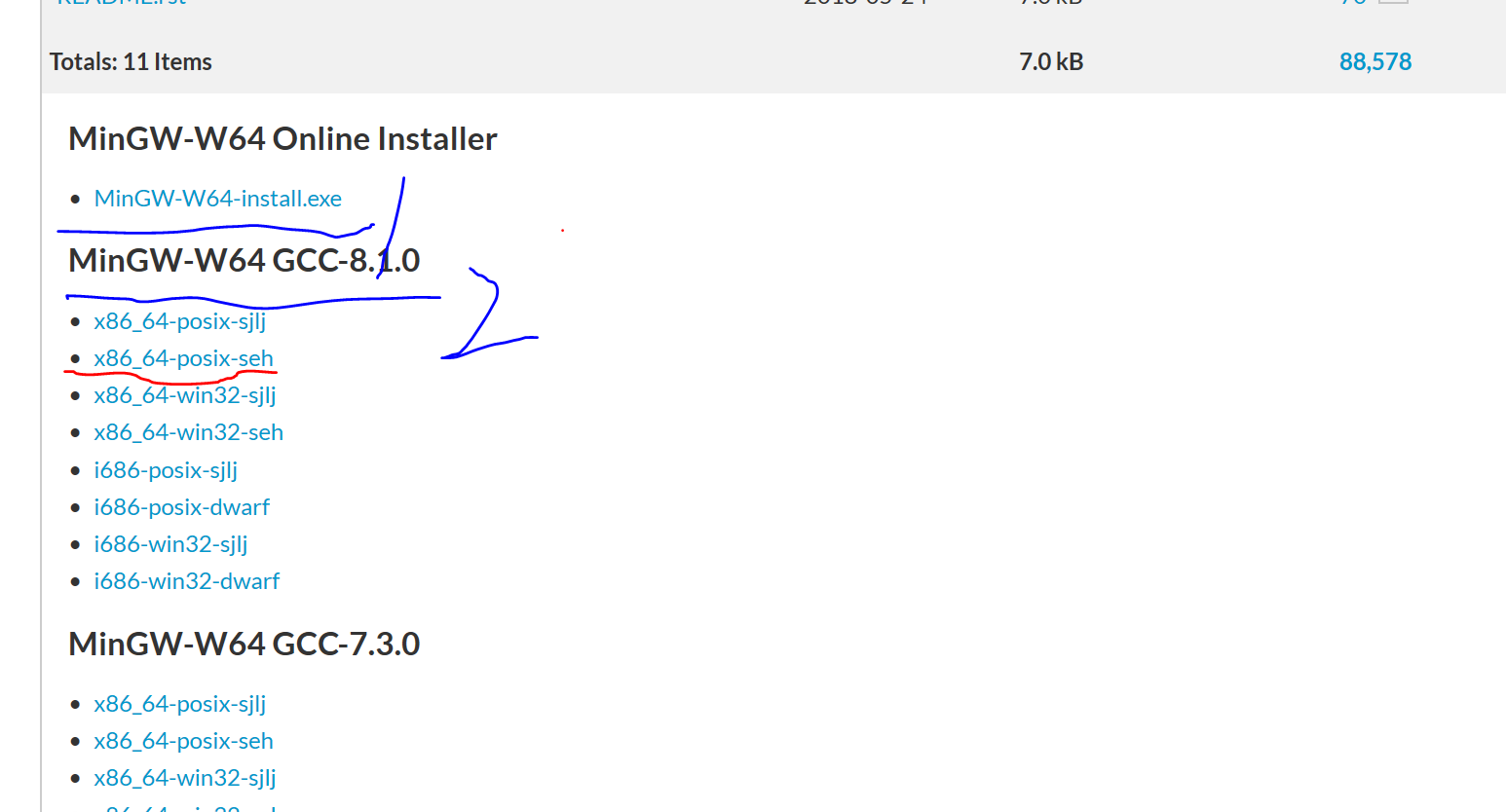
我们可以有两种方式:上图中标记为:蓝线1的方式,视频中介绍的就是这样安装的。但是会存在安装失败的情况,这是一种在线下载安装的方式,我们假设按照方法1安装,有可能出现下述情况:
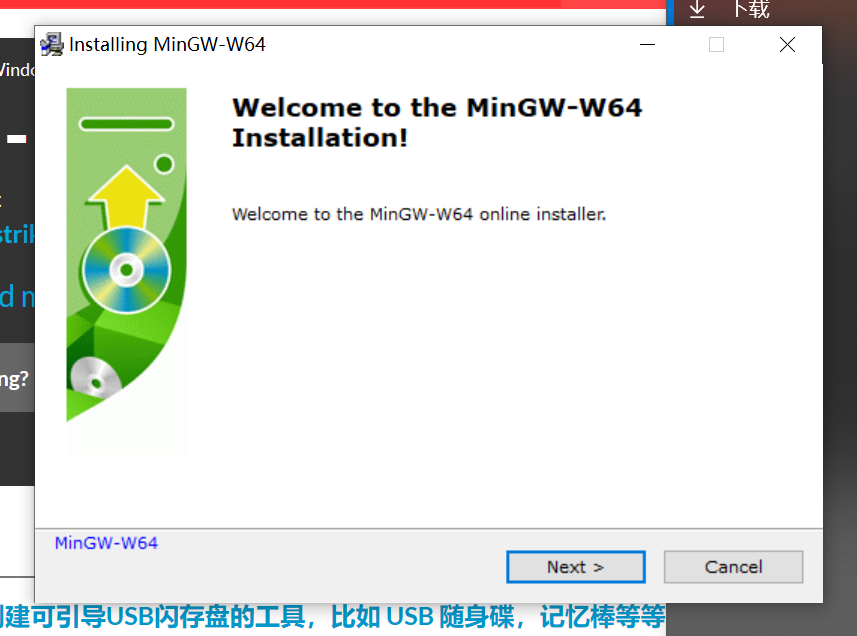
当我们点击Next ,可能出现:
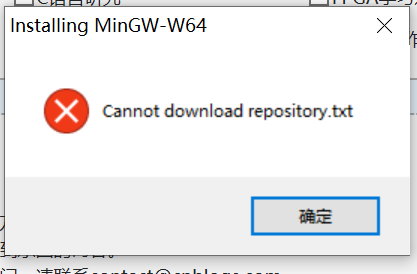
此时方法一就行不通了。
因此我们可以采用方案2:直接下载安装包(图中红线标识,当然了,这个是64位系统的安装包,如果是32位的,应该选择下面后缀一样的)。下载完,解压这个安装包,实际上,这个时候我们已经算是安装好了,因为这个东西实际上并不需要安装。但是我们需要将解压后的"mingw64"放到c盘的根目录下:

此时,我们需要将mingw64目录下的bin目录添加到系统环境变量中:
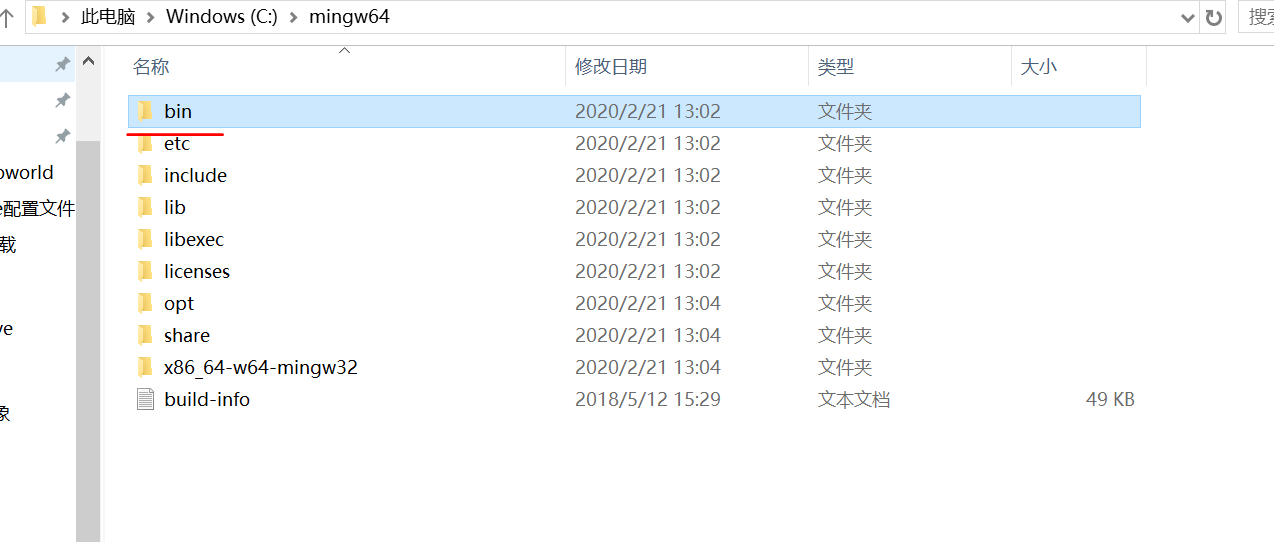
添加过程开头处给出的视频中有介绍,不赘述。这里说说我的问题:
让添加到系统环境变量,而我是自己定义了一个非系统环境变量:

正确的做法是添加到图中红线处,而不是像蓝色线处一样新定义一个环境变量。
添加完成后,我们需要重启计算机!!!保证我们添加的环境变有效!!!!(反正我是重启了才生效的)。
至此,c++开发环境基本搭建完成,当然还缺少了怎么写一个程序以便运行起来,这个开头的视频中有介绍,不赘述。在此,仅仅想表明:VScode是以文件夹为工作区,而.vscode中的json文件是工作区管理文件。
最后说明,按F5执行程序。
全文完!